Hur man delar och får åtkomst till filer mellan Android och Windows 10
Android Tips Och Tricks / / August 05, 2021
Smartphones finns överallt nu. Allt som en gång var möjligt endast på en dator görs enkelt av en smartphone också. Så om du är en av de användare som ofta behöver överföra filer mellan din telefon och din dator, och du gör ditt arbete både på din PC och telefon enligt din bekvämlighet, då är det här en artikel för du. Här visar vi dig hur du enkelt kan överföra filer från en dator till en Android-smartphone eller från en Android till en dator.
Nu är ett av de vanligaste sätten att göra det att överföra filerna via Bluetooth eller bara använda en USB-kabel för att ansluta både systemet och överföra vad du vill. Men tänk om filerna är stora och du inte har en kabel som ligger runt? Vad händer om du är på språng och du behöver överföra en stor fil direkt till din dator? Tja, förutom USB och Bluetooth kan WiFi också överföra data, och i den här artikeln kommer vi att vägleda dig om hur du kan göra det. Överföring av filer via WiFi är också trådlöst, vilket gör det till ett bekvämt alternativ.

Innehållsförteckning
-
1 Hur överför jag filer mellan en Android och din dator?
- 1.1 Överföra filer mellan en Android-smartphone och en dator med PC:
- 1.2 Överföra filer mellan en Android-smartphone och en dator med Smartphone:
- 1.3 Slutsats:
Hur överför jag filer mellan en Android och din dator?
Här visar vi dig hur du kan överföra filer mellan Android och PC på två sätt. Vi visar hur du kan komma åt dina PC-filer på din telefon och kopiera dem till din mobila enhet. Och vi visar dig också hur du kan komma åt dina telefonfiler på din dator och sedan kopiera dem till din mobila enhet.
Överföra filer mellan en Android-smartphone och en dator med PC:
När det gäller åtkomst till telefonfiler på PC är det väldigt enkelt. Och om du har Sweech-appen på din Android-smartphone blir den totala processen väldigt smidig. Du behöver dock inte ladda ner någon specifik programvara på din dator. Att ladda ner Sweech-appen på din smartphone räcker för den här metoden.
- Öppna Sweech-appen i Google Play Butik genom att klicka på här.
- Installera applikationen på din smartphone.
- När installationen är klar öppnar du den så ser du en stor uppspelningsknapp. Tryck på den.
- Sweech-appen kommer nu att be om tillstånd för åtkomst till dina lagringsfiler. När du väl har gett tillståndet ändras uppspelningsknappen till en stoppknapp och en lokal IP-adress och port visas högst upp.
- Öppna nu vilken webbläsare som helst på din dator och ange IP-adressen som visas i din Sweech-app.
- Du kommer att se en lista över alla filer på din smartphone och du kan bara dra eller kopiera filen från din smartphone till din dator. Det är som om din telefon är ansluten till datorn via USB.
Nu när du är klar med överföringen, tryck bara på stoppknappen som visas i appen och du är klar. När som helst i framtiden, om du känner för att överföra så här igen, tryck bara på Play-knappen så kommer samma IP-adress och Port att dyka upp. Du kan bara bokmärka den här adressen och direkt komma åt den när du använder Sweech-appen. Du kan även använda detta för att överföra filer från din dator till din Android-smartphone, och det fungerar på samma sätt.
Överföra filer mellan en Android-smartphone och en dator med Smartphone:
Nu för att komma åt filer på din dator utifrån måste du kopiera de data som du vill dela med dig till din offentliga mapp. På en Windows-dator hittar du den offentliga mappen i C> Användare> Allmänt. Allt du behåller här är tillgängligt från utsidan av alla som är anslutna till samma nätverk som datorn.
Nu finns det ett sätt att dela filer och mappar som finns på olika platser med andra system i samma nätverk också. Att göra detta,
- högerklicka på filen eller mappen du vill dela och välj "Egenskaper".
- Klicka nu på fliken Delning högst upp och klicka sedan på Dela-knappen på den här fliken.
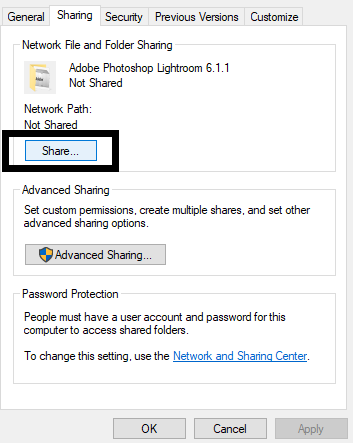
- Nu kommer det att finnas en rullgardinsmeny i nästa fönster. Välj "Alla" från den här listan.

- Klicka på knappen Dela, så är det klart.
- Nu måste du ange datorns inloggningsuppgifter varje gång du öppnar dessa offentliga filer från ett annat system. Du kan välja att inaktivera det genom att göra ändringar i inställningarna för avancerad delning.
- Sök efter avancerad delning i sökfältet och öppna sökresultatet som visas.
- I detta inställningsfönster, under avsnittet Alla nätverk, ser du alternativet Lösenordsskyddad delning. Välj här alternativet "Stäng av lösenordsskyddad delning" och klicka på Spara ändringar.

Med detta blir alla filer som du vill dela med andra system som använder samma nätverk möjliga. Men hur exakt kommer du åt dessa offentliga filer på din smartphone? Du behöver ett program som heter FE File Explorer.
- Klicka på det här länk och gå till FE File Explorer-sidan i Google Play Store.
- Klicka på installationsknappen och installera appen på din smartphone.
- Anslut din dator och smarttelefonen till samma nätverk.
- Öppna appen och tryck sedan på den lilla plusknappen längst ned till höger på skärmen.
- Välj Windows.
- Bläddra nu ner till botten och i grannskapssektionen ser du din dator.
- Du kommer att se två alternativ nu "Registrerad användare" och "Gäst." Eftersom du har valt Stäng av lösenordsskyddad delning i datorns inställningar, så välj bara alternativet Gäst.
- Nu ser du alla dators offentliga filer och mappar på din smartphone. Använd alternativen här för att flytta eller ladda ner någon av dessa offentliga filer till din smartphone.
Slutsats:
Så nu vet du hur du överför filer och mappar sömlöst mellan din dator och din Android-smartphone använder WiFi. Sweech-appen och FE File Explorer-apparna är två appar som vi tycker är bäst för jobbet. Men det finns också andra liknande appar. Så om du stöter på några problem med dessa appar, försök också med de andra. Nu, om du har några frågor med den här guiden, kommentera nedan. Se också till att kolla in våra andra artiklar om Tips och tricks för iPhone,Android tips och tricks, PC-tips och tricksoch mycket mer för mer användbar information.
En techno freak som älskar nya prylar och alltid vill veta om de senaste spelen och allt som händer i och runt teknikvärlden. Han har ett stort intresse för Android och streaming-enheter.



